excel设置自动生成序列号的教程
Excel工作表设置自动更新序号方法
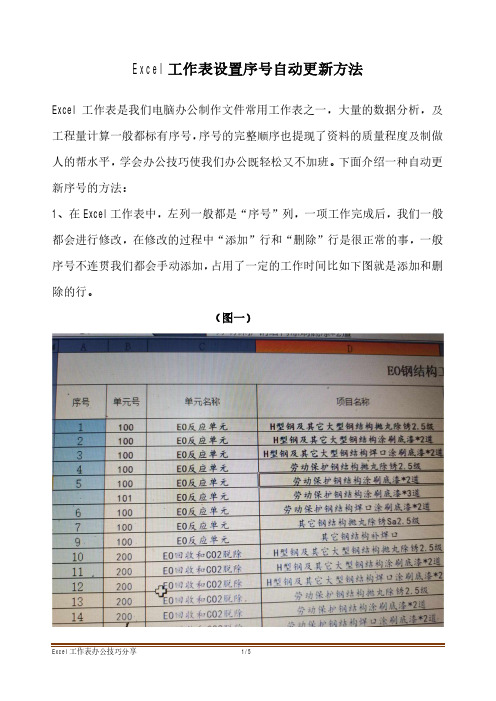
Excel工作表设置序号自动更新方法
Excel工作表是我们电脑办公制作文件常用工作表之一,大量的数据分析,及工程量计算一般都标有序号,序号的完整顺序也提现了资料的质量程度及制做人的帮水平,学会办公技巧使我们办公既轻松又不加班。
下面介绍一种自动更新序号的方法:
1、在Excel工作表中,左列一般都是“序号”列,一项工作完成后,我们一般都会进行修改,在修改的过程中“添加”行和“删除”行是很正常的事,一般序号不连贯我们都会手动添加,占用了一定的工作时间比如下图就是添加和删除的行。
(图一)
2、随后我们在完善“序号”按顺序连贯,通常用的方法是,从第一行1或修改行的上一行,鼠标选中往下拉的方法完成,有时好多行,就得拉倒底才能是序号连贯。
通常的操作方法(图二)
3、现在设置“添加”或“删除”行不需要再操作,由系统自动更新序号方法。
首先在序号第一个单元格里面输入“=row()”这样输入函数是对应工作表左边列号。
见下图(图三)
4、然后按回车键,单元格里面就出现和前面对应的列好“3”见下图
(图四)
5、现在我们在单元格里面想要的是数字“1”,这样在输入函数后面“-2”
如下图。
(图五)
6、输入完成后,按回车键,数字就会变成“1”,这样选中“1”下拉,这样就设计好啦。
见下图
(图六)见下页
7、再有“删除”行,序号自动就会变连续号码,如是插入行,下行自动变成插入行下面序号,插入行手动输入即可。
试一试,是不是很方便。
(图七)。
?excel表格序号自动生成1234
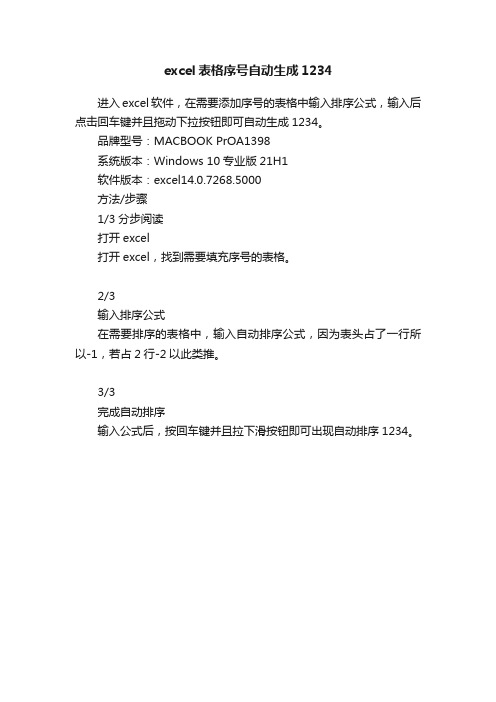
品牌型号:MACBOOK PrOA1398
系统版本:Windows 10专业版21H1
软件版本:excel14.0.7268.5000
方法/步骤
1/3分步阅读
打开excel
打开excel,找到需要填充序号的表格。
2/3
输入排序公式
在需要排序的表格中,输入自动排序公式,因为表头占了一行所以-1,若占2行-2以此类推。
3/3
完成自动排序
输入公式后,按回车键并且拉下滑按钮即可出现自动排序1234。
Excel中快速生成自己想要的数据序号

Excel中快速生成自己想要的数据序号
在我们平时使用Excel的时候,由于表头和首行的存在,数据的序号和Excel原本就存在的行号是不一致的,我们经常需要自己填写序号。
但是输入序号也是有很多的方法的哦!
我们今天主要讲的是让我们想要的序号的多少快速生成。
①傻瓜式一个个输入,相信现在这样干的比较少了
累吗?
②平常在用的,十字小箭头下拉
这种填充序号的方式相信是大部分同学在使用的哦!
③以函数的方法来,这个的好处就是其中部分序号删除了,序号也会按照顺序来
④快速生成自己想要的数据序号,多少自己选择
当我们需要输入的序号比较多的时候,我们如果以上面的方法来填充,还是有点慢的,所以我们用下面的方法来做,更快哦!
在D2先输入一个1——选中D2单元格——开始——填充——序列
序列——列——步长值:1——终止值:8(自己想要的数字)
一下子就出来了,不用自己下拉,一会儿下拉的多,一会儿下拉的少了
动态图
看懂了吗?
特别是对于序号需要填充很多的同学,这样更方便吧?。
excel表格序号自动
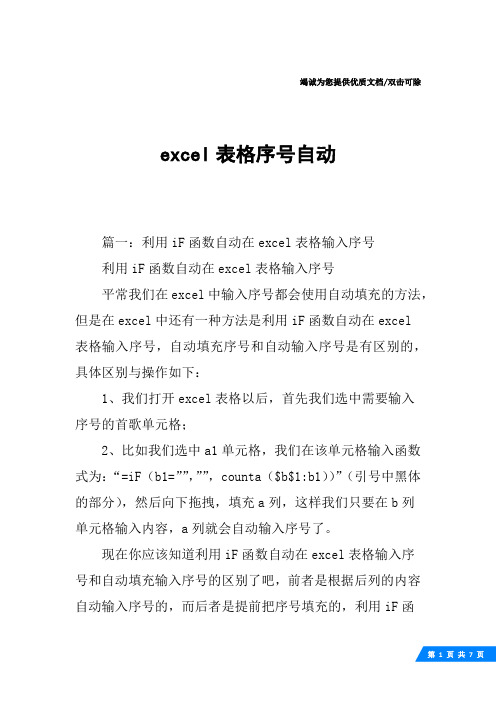
竭诚为您提供优质文档/双击可除excel表格序号自动篇一:利用iF函数自动在excel表格输入序号利用iF函数自动在excel表格输入序号平常我们在excel中输入序号都会使用自动填充的方法,但是在excel中还有一种方法是利用iF函数自动在excel表格输入序号,自动填充序号和自动输入序号是有区别的,具体区别与操作如下:1、我们打开excel表格以后,首先我们选中需要输入序号的首歌单元格;2、比如我们选中a1单元格,我们在该单元格输入函数式为:“=iF(b1=””,””,counta($b$1:b1))”(引号中黑体的部分),然后向下拖拽,填充a列,这样我们只要在b列单元格输入内容,a列就会自动输入序号了。
现在你应该知道利用iF函数自动在excel表格输入序号和自动填充输入序号的区别了吧,前者是根据后列的内容自动输入序号的,而后者是提前把序号填充的,利用iF函数自动输入需要相对于填充输入序号要高级只能一点。
篇二:excel表格中各种序号的使用技巧excel表格中各种序号的使用技巧步骤/方法1.自动输入序号在excel中制作表格经常需要输入序号,但是在实际的应用中,序号的种类有很多,有些还需要用特殊符号来表示,甚至是自动输入和调整序号,下面就来介绍几个关于序号的小技巧。
2.快速输入序号在excel中我们可以快速的输入一些常用的序号,如一、二甲、乙一月、二月先输入序号的开头二个,接着选中这二个序号所在的单元格,把鼠标移到第二个序号的右下角会发现鼠标指针呈十字状形状,这时按住鼠标左键拖拽到输入序号的最后一个单元格,松开鼠标就会发现序号已经自动输入了(如图1)。
3.自定义特殊序号如果想让一些特殊的序号也能像上面一样进行自动填充的话,那可以把这些特殊序号加入到自定义序列中。
点击菜单“工具”“选项”,在弹出的对话框中点击“自定义序列”标签,接着在右面输入自定义的序号,如“a、b、c”,完成后点击“添加”按钮,再点击“确定”按钮就可以了(如图2)。
excel多条件自动生成序号函数

excel多条件自动生成序号函数在Excel中,可以使用多条件自动生成序号的函数有多种方法。
下面将介绍两种常用的方法。
方法一:使用IF和COUNTIFS函数1.在一个单元格中输入序号1,比如A22.在下一个单元格中输入以下公式:=IF(A2="","",A2+1)这个公式的作用是,如果前一个单元格(A2)为空,则当前单元格为空;否则,当前单元格的值为前一个单元格的值加13.在下一个单元格中输入以下公式:=IF(COUNTIFS($B$2:B2,B2,$A$2:A2,A2)=1,1,COUNTIFS($B$2:B2,B2,$A$2:A2,A2)+1)这个公式的作用是,如果当前单元格所在列(B列)和所在行(A列)与前面的单元格完全相同,则当前单元格的值为1;否则,当前单元格的值为前面相同列和相同行的单元格的计数值加14.将第二步和第三步的公式拖拽至需要应用公式的区域。
方法二:使用COUNTIFS和MAX函数1.在一个单元格中输入序号1,比如A22.在下一个单元格中输入以下公式:=IF(A2="","",MAX($A$2:A2)+1)这个公式的作用是,如果前一个单元格(A2)为空,则当前单元格为空;否则,当前单元格的值为前面单元格中的最大值加13.在下一个单元格中输入以下公式:=IF(COUNTIFS($B$2:B2,B2,$A$2:A2,A2)=1,1,MAX(IF($B$2:B2=B2,$A$2:A 2))+1)这个公式的作用是,如果当前单元格所在列(B列)和所在行(A列)与前面的单元格完全相同,则当前单元格的值为1;否则,当前单元格的值为前面相同列和相同行的单元格的最大值加14.将第二步和第三步的公式拖拽至需要应用公式的区域。
这两种方法都可以在满足多个条件时自动生成相应的序号。
可以根据实际情况选择合适的方法来应用。
Excel中进行表格添加序号与自动排序的操作方法

Excel中进行表格添加序号与自动排序的操作方法
excel表格是日常工作中常常需要使用到的办公软件之一,而其中,很多网友都会使用excel表格进行数据的记录。
今天,店铺就教大家在Excel中进行表格添加序号与自动排序的操作方法。
Excel中进行表格添加序号与自动排序的操作步骤:
方法一:
选中第一个需要序号的单元格。
第一步是需要为单元格添加函数。
点击”菜单栏“中的”插入“选项,选择”函数“,点击。
弹出”插入函数“窗口,在”选择类型“中选择”查找与引用“,在下面出现的函数中选择”ROW“,确定。
不用管弹出的窗口,点击上面输入栏。
在括号后面输入-2,刚才的窗口变成了计算结果等于1。
确定。
所选中的单元格内容显示为1,在输入栏中显示的是它的内容。
第一种添加序号的方法。
接下来是添加全部序号。
在单元格的右下角变成黑色十字时,按住鼠标左键,往下拖动到内容结束处,松开左键,完成。
效果见简介中的配图。
方法二:
选中序号1的单元格,按住Shift键,用鼠标左键点击需设序号的最后一个单元格。
完成全选。
选择”菜单栏“中的”编辑“选项,选择”填充“中的”向下填充“,序号就自动添加完成。
效果见简介中的配图。
这两种添加序号的方法,在删除整行的时候,序号顺序会自动变更。
在没有菜单栏的Excel软件中,”填充“功能所在处如图所示。
excel设置自动生成序列号的教程
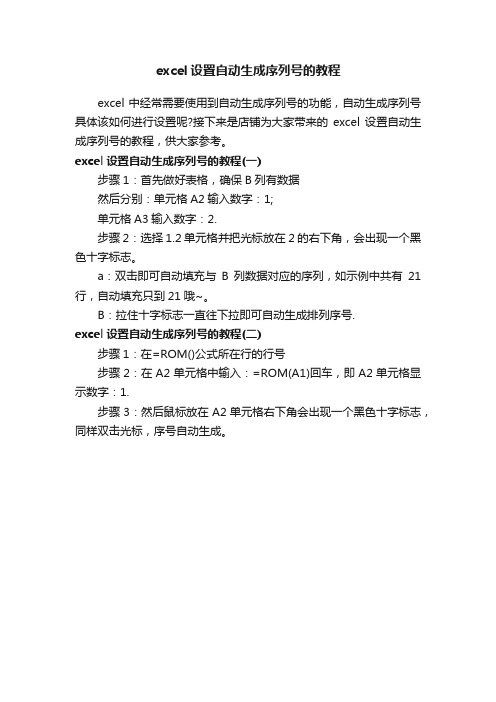
excel设置自动生成序列号的教程
excel中经常需要使用到自动生成序列号的功能,自动生成序列号具体该如何进行设置呢?接下来是店铺为大家带来的excel设置自动生成序列号的教程,供大家参考。
excel设置自动生成序列号的教程(一)
步骤1:首先做好表格,确保B列有数据
然后分别:单元格A2输入数字:1;
单元格A3输入数字:2.
步骤2:选择1.2单元格并把光标放在2的右下角,会出现一个黑色十字标志。
a:双击即可自动填充与B列数据对应的序列,如示例中共有21行,自动填充只到21哦~。
B:拉住十字标志一直往下拉即可自动生成排列序号.
excel设置自动生成序列号的教程(二)
步骤1:在=ROM()公式所在行的行号
步骤2:在A2单元格中输入:=ROM(A1)回车,即A2单元格显示数字:1.
步骤3:然后鼠标放在A2单元格右下角会出现一个黑色十字标志,同样双击光标,序号自动生成。
excel中autovalue函数

excel中autovalue函数在Excel中,AutoValue函数是一个非常有用的函数,它可以根据指定的规则自动填充单元格。
它可以用于生成序列号、日期、时间等自动增长的值,从而节省了手动输入的时间和劳动。
AutoValue函数有多种用法,下面我们将介绍其中几种常见的用法。
1. 自动生成序列号:可以使用AutoValue函数来自动填充序列号。
例如,在A1单元格中输入'1',然后在A2单元格中使用'=A1+1'来自动增长序列号。
然后,将A2单元格选中,向下拖动填充手柄即可自动填充序列号到其他单元格。
2. 自动生成日期:使用AutoValue函数可以很方便地生成日期序列。
例如,在A1单元格中输入一个起始日期,然后在A2单元格中使用'=A1+1'来自动增长日期。
然后,将A2单元格选中,向下拖动填充手柄即可自动填充日期序列到其他单元格。
3. 自动生成时间:AutoValue函数也可以用于生成连续的时间序列。
例如,在A1单元格中输入一个起始时间,然后在A2单元格中使用'=A1+TIME(0,15,0)'来自动增长15分钟。
然后,将A2单元格选中,向下拖动填充手柄即可自动填充时间序列到其他单元格。
除了以上的用法,AutoValue函数还可以用于自定义规则的自动填充。
例如,可以使用IF函数来设置条件,根据条件的不同自动填充不同的值。
需要注意的是,AutoValue函数的填充是根据相对位置进行的,所以在填充之前要确保起始单元格的值是正确的。
另外,当填充到达已有数据的末尾时,Excel会自动停止填充,避免覆盖已有的数据。
总之,AutoValue函数是Excel中一个非常实用的函数,通过它可以快速自动生成序列号、日期、时间等自动增长的值,提高工作效率。
excel怎么自动生成序号
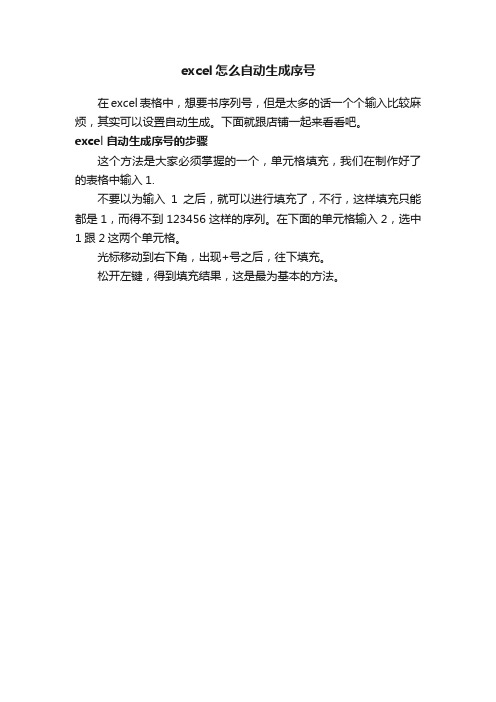
excel怎么自动生成序号
在excel表格中,想要书序列号,但是太多的话一个个输入比较麻烦,其实可以设置自动生成。
下面就跟店铺一起来看看吧。
excel自动生成序号的步骤
这个方法是大家必须掌握的一个,单元格填充,我们在制作好了的表格中输入1.
不要以为输入1之后,就可以进行填充了,不行,这样填充只能都是1,而得不到123456这样的序列。
在下面的单元格输入2,选中1跟2这两个单元格。
光标移动到右下角,出现+号之后,往下填充。
松开左键,得到填充结果,这是最为基本的方法。
excel单元格内自动编号方法

excel单元格内自动编号方法在Excel中,我们经常需要对一列数据进行编号,例如给产品列表编号、编排员工工号等。
手动输入编号是一种方法,但如果需要对大量数据进行编号,手动输入将会变得十分繁琐和耗时。
好在Excel提供了自动编号的功能,可以快速实现对单元格内的数据进行编号。
下面将介绍几种常用的Excel单元格内自动编号方法:方法一:使用"Fill"功能自动填充编号1. 在第一个单元格中输入编号的起始数值,例如"1"。
2. 选中这个单元格,并将鼠标放置在右下角的小黑点上,鼠标变为"+"3. 按住鼠标左键,向下拖动鼠标,直到需要编号的范围结束。
4. 松开鼠标, Excel会根据你选择的范围自动填充编号。
如此,单元格内的编号会依次递增。
方法二:使用公式自动生成编号1. 在第一个单元格中输入起始数值,例如"1"。
2. 在下一行的第一个单元格中输入以下公式:=A1+1,其中A1是你起始编号的单元格。
3. 将这个公式单元格复制到你需要编号的范围内。
4. Excel会根据公式自动生成编号,每个单元格的编号会比上一个单元格加1。
方法三:使用函数进行编号1. 在第一个单元格中输入起始数值,例如"1"。
2. 在下一行的第一个单元格中输入以下函数:=ROW()-ROW($A$1)+1,其中$A$1是你起始编号的单元格。
3. 将这个函数单元格复制到你需要编号的范围内。
4. Excel会根据函数自动生成编号,每个单元格的编号会比上一个单元格加1。
以上就是几种常用的Excel单元格内自动编号方法。
根据实际需求,你可以选择使用其中一种方法来快速、准确地对数据进行编号,提高工作效率。
希望对你有所帮助!。
excel快速自动生成序号的方法
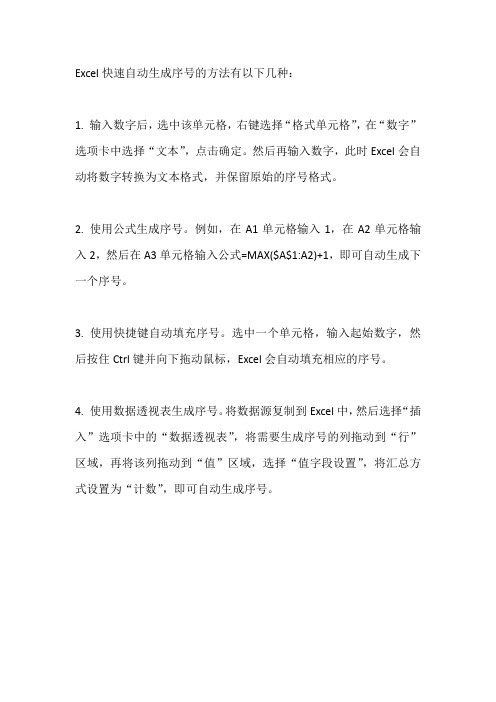
Excel快速自动生成序号的方法有以下几种:
1. 输入数字后,选中该单元格,右键选择“格式单元格”,在“数字”选项卡中选择“文本”,点击确定。
然后再输入数字,此时Excel会自动将数字转换为文本格式,并保留原始的序号格式。
2. 使用公式生成序号。
例如,在A1单元格输入1,在A2单元格输入2,然后在A3单元格输入公式=MAX($A$1:A2)+1,即可自动生成下一个序号。
3. 使用快捷键自动填充序号。
选中一个单元格,输入起始数字,然后按住Ctrl键并向下拖动鼠标,Excel会自动填充相应的序号。
4. 使用数据透视表生成序号。
将数据源复制到Excel中,然后选择“插入”选项卡中的“数据透视表”,将需要生成序号的列拖动到“行”区域,再将该列拖动到“值”区域,选择“值字段设置”,将汇总方式设置为“计数”,即可自动生成序号。
excel里面序号的公式
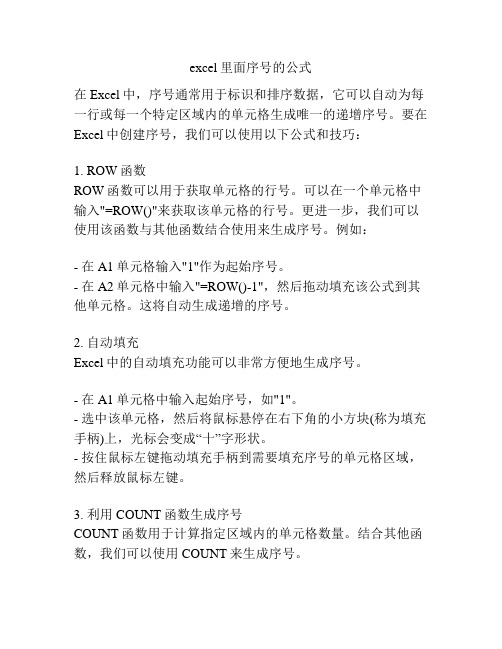
excel里面序号的公式在Excel中,序号通常用于标识和排序数据,它可以自动为每一行或每一个特定区域内的单元格生成唯一的递增序号。
要在Excel中创建序号,我们可以使用以下公式和技巧:1. ROW函数ROW函数可以用于获取单元格的行号。
可以在一个单元格中输入"=ROW()"来获取该单元格的行号。
更进一步,我们可以使用该函数与其他函数结合使用来生成序号。
例如:- 在A1单元格输入"1"作为起始序号。
- 在A2单元格中输入"=ROW()-1",然后拖动填充该公式到其他单元格。
这将自动生成递增的序号。
2. 自动填充Excel中的自动填充功能可以非常方便地生成序号。
- 在A1单元格中输入起始序号,如"1"。
- 选中该单元格,然后将鼠标悬停在右下角的小方块(称为填充手柄)上,光标会变成“十”字形状。
- 按住鼠标左键拖动填充手柄到需要填充序号的单元格区域,然后释放鼠标左键。
3. 利用COUNT函数生成序号COUNT函数用于计算指定区域内的单元格数量。
结合其他函数,我们可以使用COUNT来生成序号。
- 在A1单元格输入"1"作为起始序号。
- 在A2单元格中输入"=COUNT($A$1:A1)",然后拖动填充该公式到其他单元格。
这将生成递增的序号。
4. 使用IF函数控制序号IF函数用于根据条件对不同的值进行计算。
通过结合IF函数,我们可以根据特定的条件生成序号。
- 在A1单元格输入起始序号,如"1"。
- 在A2单元格中输入"=IF(CONDITION, A1+1, "")",其中,CONDITION是一个逻辑表达式,根据该条件判断是否需要生成序号。
- 拖动填充该公式到其他单元格。
根据条件不同,单元格将显示不同的序号或为空白。
这些公式和技巧可以帮助我们在Excel中生成序号。
EXCEL中的自定义序列与填充技巧

EXCEL中的自定义序列与填充技巧在Excel使用过程中,自定义序列与填充技巧是提高效率、简化操作的重要技能。
无需手动逐一输入数据,通过巧妙的序列设置和填充功能,可以轻松完成大量数据录入和格式调整工作。
自定义序列Excel的自定义序列功能可以帮助我们快速生成一系列有规律的数据,比如数字、日期、文本等。
这在需要批量填充数据时极为方便。
数字序列在Excel中,生成数字序列是最基础的应用之一。
通过简单设置起始值和增量,就可以快速生成自定义的数字序列。
例如,从1开始,每次增加2,生成1、3、5、7…日期序列日期序列也是常见的需求。
通过设定初始日期和增量,可以迅速生成一段连续的日期序列,如每隔一周生成一次日期。
自定义文本序列除了数字和日期,Excel还支持自定义文本序列。
这意味着你可以输入任意的文本,然后通过填充功能生成相应的序列,非常适合需要重复的文本内容。
填充技巧填充是Excel中一个强大的功能,可以帮助我们迅速填充单元格、列或行,提高工作效率。
拖拽填充最简单的填充技巧之一就是拖拽填充。
选中一个单元格,鼠标移动到填充柄的位置(右下角小黑点),按住鼠标左键拖拽,就可以快速填充相邻单元格。
这在填充大量数据时非常方便。
填充方式Excel还提供了多种填充方式,如向下填充、向右填充、填充序列等。
根据具体需求选择合适的填充方式,可以更高效地完成工作。
自动填充自动填充功能可以根据已有数据的模式智能预测下一个数据,并自动填充。
这在填充一系列连续数据时非常实用,减少了手动输入的繁琐。
自定义序列与填充技巧是Excel中常用且实用的功能,能够帮助用户快速生成数据序列、填充大量数据,提高工作效率。
熟练掌握这些技巧,将在日常工作中大显身手。
希望以上内容能为您在Excel的使用过程中提供一些帮助与启发。
加油,享受Excel带来的便利吧!熟练掌握Excel中的自定义序列与填充技巧,是提高工作效率、简化操作的利器。
不断练习,灵活运用这些技巧,必将成为Excel高效应用的达人!。
excel表格不同格式的合并单元格如何自动生成序号
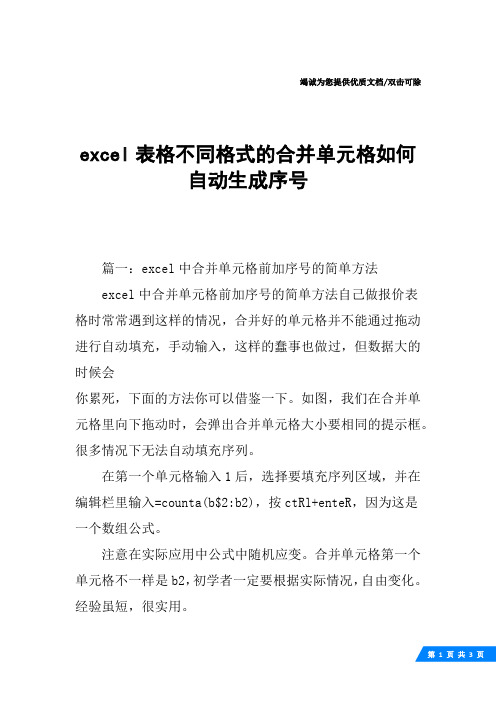
竭诚为您提供优质文档/双击可除excel表格不同格式的合并单元格如何自动生成序号篇一:excel中合并单元格前加序号的简单方法excel中合并单元格前加序号的简单方法自己做报价表格时常常遇到这样的情况,合并好的单元格并不能通过拖动进行自动填充,手动输入,这样的蠢事也做过,但数据大的时候会你累死,下面的方法你可以借鉴一下。
如图,我们在合并单元格里向下拖动时,会弹出合并单元格大小要相同的提示框。
很多情况下无法自动填充序列。
在第一个单元格输入1后,选择要填充序列区域,并在编辑栏里输入=counta(b$2:b2),按ctRl+enteR,因为这是一个数组公式。
注意在实际应用中公式中随机应变。
合并单元格第一个单元格不一样是b2,初学者一定要根据实际情况,自由变化。
经验虽短,很实用。
篇二:excel合并成不同大小单元格下拉序列的方法excel中可以下拉单元格实现数字的递增,但在单元格不一样的情况下,怎么样才能实现此操作呢?大家都知道在excel中可以下拉单元格实现数字的递增,但现在要做的表格上下的单元格不一样大(是合并的单元格,有的是两个格子合并的,有的是三个格子合并的),怎么样才能实现此操作呢?方法:1.取消a列的合并选择a列,点击合并按钮。
---恢复单独的单元格2.a列以公式填充序列a1输入公式:=counta($b$1:b1)下拉/填充公式至表末。
3.将b列的合并单元格格式复制到a列,恢复a列的合并单元格格式。
选择b列,点击格式刷,再点击a列列标篇三:excel表格中自动生成序号方法excel表格中自动生成序号方法第一步:在所在列第一格输入数字“1”然后左键点击所需要编辑的序列号“所在列”的第一格不放,下托至所需位置如图所示:第二步:左键点击如图所示弹出的选项框:弹出对话框如图所示:选择:“以序列方式填充”就搞定啦或者简便操作:“在第一个单元格上输入1,然后按住ctrl键,往下拉即可。
”。
在excel表格中自动生成序号的方法步骤

在excel表格中自动生成序号的方法步骤
在序号在"3"的行上右击,选择"插入"选项来插入新行,接着选择“序号”行下面"1"和"2"这两个单元格,将鼠标放到被选中的单元格的右下角,当鼠标变成"黑色十字"光标时,按时鼠标左键不放,同时拖动到内容的最后一行再释放鼠标.就会发现所有序号下面的单元格自动完成序号的填充.
将鼠标放到该单元格的右下角,当鼠标变成"黑色十字"光标时,按时鼠标左键不放,同时拖动到内容的最后一行再释放鼠标.就会发现所有序号下面的单元格自动完成填充.
在序号为“3”所在的行上右击,从弹出的菜单中选择“删除”选项,在弹出的窗口中选择“整行”,就会发现所有序号自动生成并有序。
在序号为“3”所在的行上右击,从弹出的菜单中选择“插入”选项,在弹出的窗口中选择“整行”。
最后将序号为“3”的单元格公式复制到下面,就会发现所有序号列单元格又有序排列啦。
excel表格自动标序号的教程

excel表格自动标序号的教程
在Excel中录入数据前都需要插入一列序号列,这个时候如果我们自己填写需要的话那将是一段不短的时间,所以我们需要利用自动标序号功能。
下面是由店铺分享的excel表格自动标序号的教程,供大家参考。
excel表格自动标序号的教程:
自动标序号步骤1:如图所示的一个表格中,有具体的姓名了,要让序号自动生成,做法也很简单,不需要网上说的要什么公式,其实操作很简单。
自动标序号步骤2:在序列号中前两行中分别填入【1】和【2】,然后用鼠标拖选,不要用Ctrl键或者Shift键。
拖选了之后有如图所示,注意到红色方框部分,里面有个小黑色方格,只需要将鼠标的光标移动到此为止,光标就会变成一个黑色粗体【十】字,然后单击,往下拖至你希望停止的行数即可。
自动标序号步骤3:如图所示,拖至19行,Excel就自动帮我们生成了18个序号,操作很简单吧。
excel怎样自动生成序号
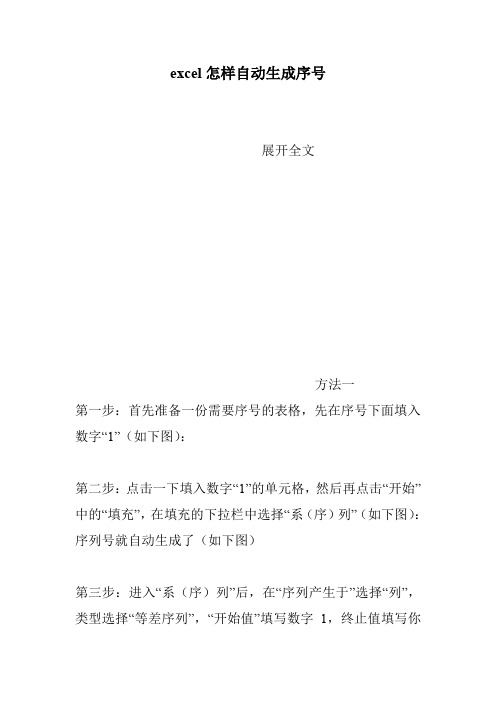
excel怎样自动生成序号
展开全文
方法一
第一步:首先准备一份需要序号的表格,先在序号下面填入数字“1”(如下图):
第二步:点击一下填入数字“1”的单元格,然后再点击“开始”中的“填充”,在填充的下拉栏中选择“系(序)列”(如下图):序列号就自动生成了(如下图)
第三步:进入“系(序)列”后,在“序列产生于”选择“列”,类型选择“等差序列”,“开始值”填写数字1,终止值填写你
所需要的列数,这里是18列,我们填入数字18,然后再点击确定(如下图);
第四步,生成序列号
方法二
第一步:首先准备一份需要序号的表格,先在序号下面头两个单元格中分别填入数字“1和2”并用鼠标左键点击拖选这两个单元格(如下图):
第二步:把鼠标放在拖选好的区域的右下角,这时会出现一个黑+,用鼠标左键点住这个黑+往下拖位,通过以上步骤的操作,序列号就自动生成了(如下图):
方法三
第一步:首先准备一份需要序号的表格,在序号下面的单元格中填入函数“=ROW()-1”后回车(如下图):
第二步:把鼠标放在填入函数的单元格右下角,这时会出现一个黑+,用鼠标左键点住这个黑+往下拖位,序列号已经自动生成了(如下图):。
excel连续序号公式

excel连续序号公式
Excel是一款非常强大的办公软件,它提供了很多实用的功能,其中连续序号公式是其中之一。
在Excel中,我们经常需要给一列数据添加序号,例如给一份名单添加学号,或者给一份报表添加行号等等。
这时候,我们可以使用Excel提供的连续序号公式来实现。
具体操作如下:
1. 在要添加序号的列中,选中第一个单元格;
2. 在该单元格中输入序号的起始值,例如1;
3. 在下一个单元格中输入以下公式:=A1+1,其中A1是要连续填充序号的单元格;
4. 按下回车键,让该单元格自动填充公式;
5. 将该单元格的选中区域向下拖动,直至填充完整个数据列。
通过以上操作,我们就可以使用Excel的连续序号公式来快速为数据列添加序号了。
同时,我们也可以根据需要进行更改,例如改变起始值、改变步长等等。
- 1 -。
excel序号技巧

excel序号技巧Excel中有许多不同的技巧来使您的工作更加简单和高效。
其中之一就是使用序号技巧,它可以帮助您快速轻松地为单元格生成序号,从而节省时间和精力。
在本文中,将重点介绍Excel中常用的几种序号技巧。
一、自动填充Excel中的自动填充功能可以帮助您快速生成序列,同时避免手动输入重复的数据。
比如,您可以使用自动填充功能生成1到10的整数序列,只需要手动输入前两个数字,然后选择这两个数字,将鼠标移动到该区域右下角的小黑点上,然后向下拉动即可自动生成10个数字的整数序列。
此外,自动填充还支持以首字母为基础生成序列。
例如,如果您在一个空单元格中输入"季度1",选中该单元格后将鼠标移到右下角的小黑点上,然后向下拉动即可生成"季度2"、 "季度3"、 "季度4"等序列。
二、使用函数Excel中有许多内置函数可以帮助您生成不同类型的序列,如数字序列、字母序列、日期序列等。
以下是一些常用的函数:1、ROW函数ROW函数可以帮助您为指定范围的单元格生成数字序列。
例如,如果您想为A1到A20的单元格生成1到20的数字序列,可以在B1单元格中输入"=ROW(A1)",然后将B1单元格复制到B2到B20单元格。
这样,B1到B20单元格中将自动生成1到20的数字序列。
2、CHAR函数CHAR函数可以帮助您生成指定的字符序列。
例如,如果您想为A1到A5的单元格生成大写字母序列,可以在B1单元格中输入"=CHAR(ROW(A1)+64)",然后将B1单元格复制到B2到B5单元格。
这样,B1到B5单元格中将自动生成从A到E的大写字母序列。
3、DATE函数DATE函数可以帮助您为指定范围的单元格生成日期序列。
例如,如果您想为A1到A12的单元格生成1月到12月的日期序列,可以在B1单元格中输入"=DATE(2019,ROW(A1),1)",然后将B1单元格复制到B2到B12单元格。
